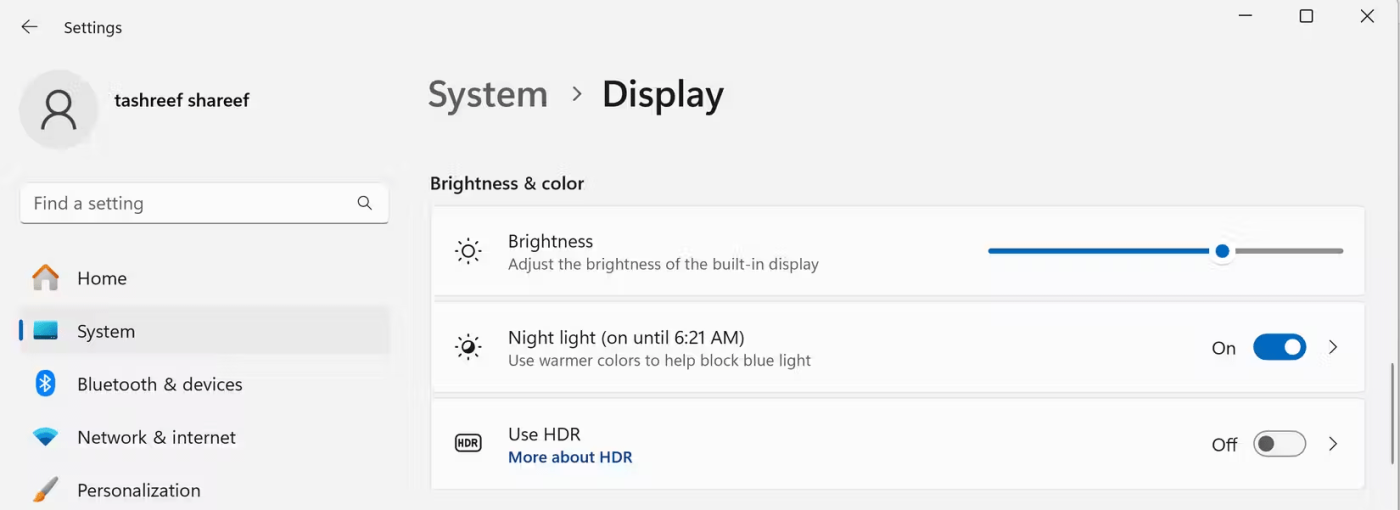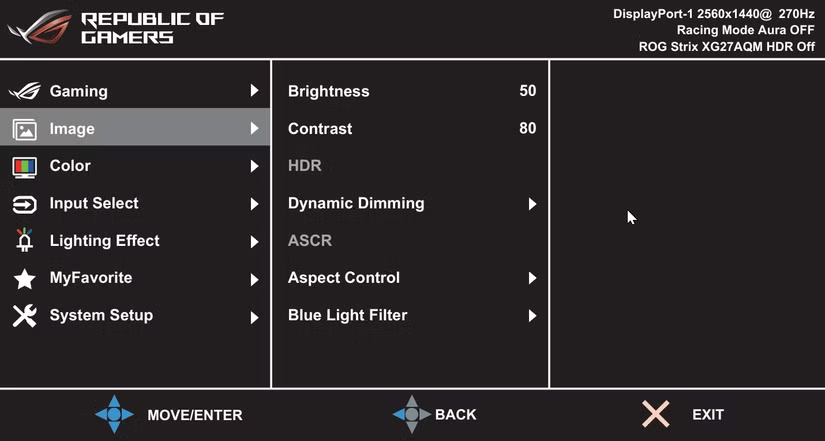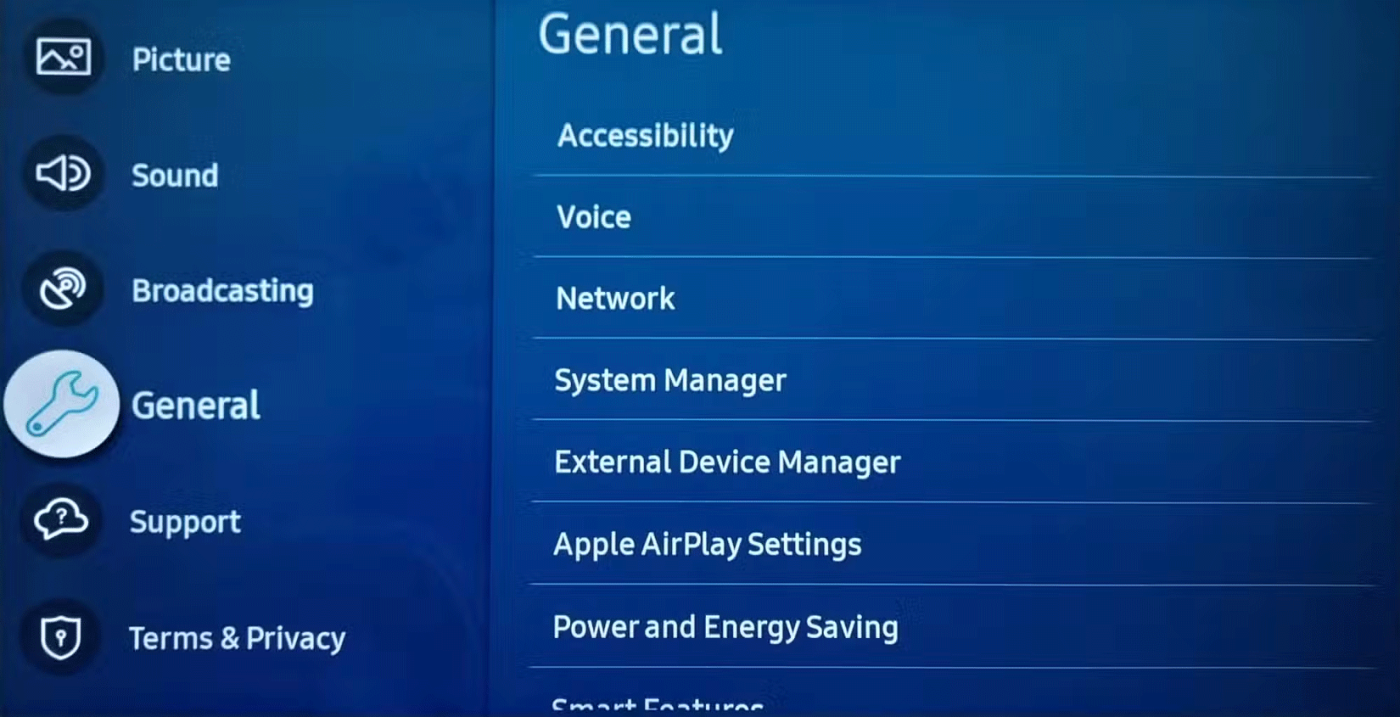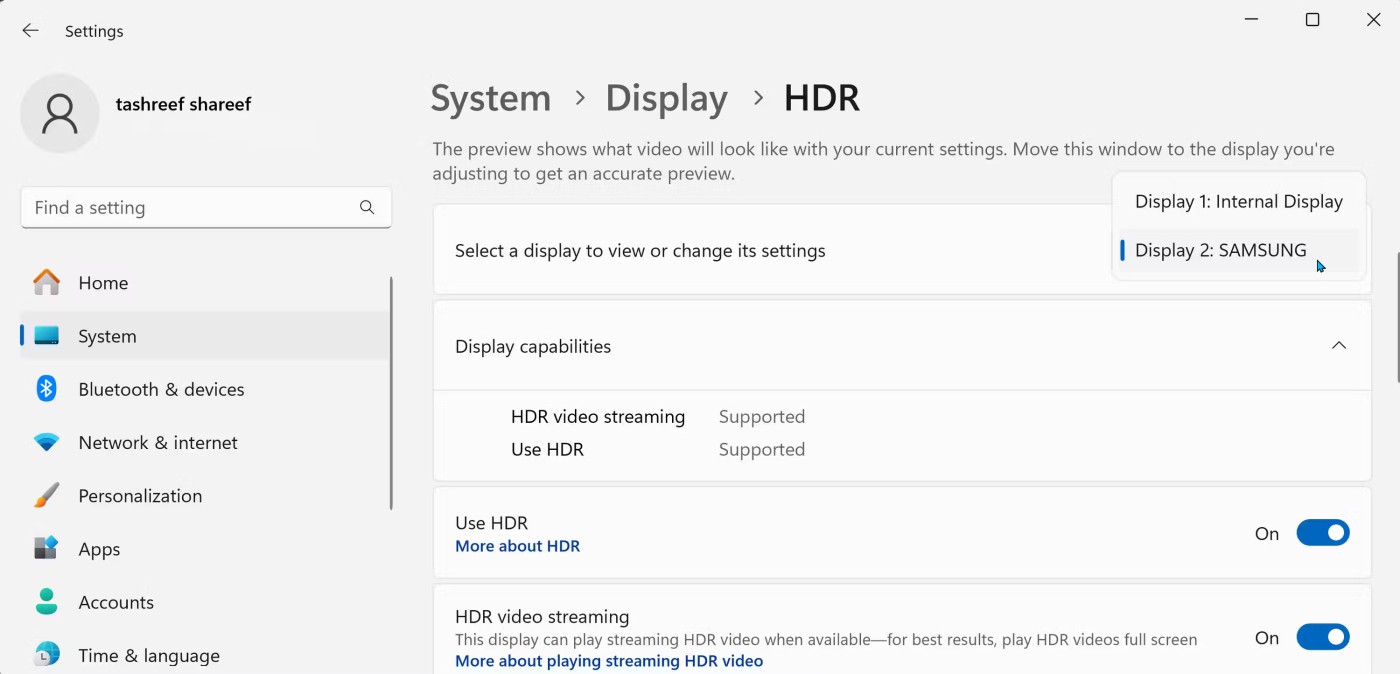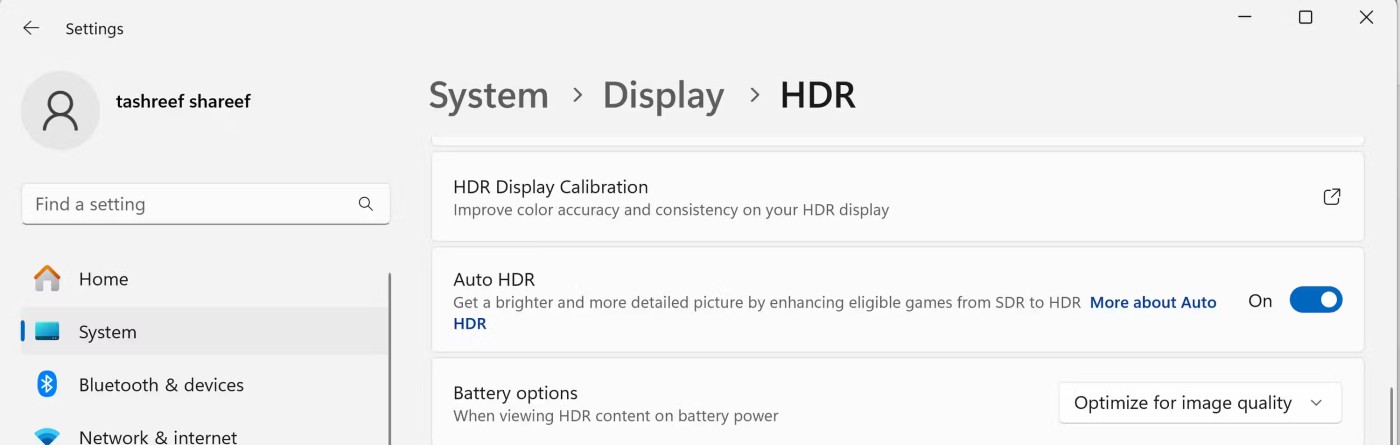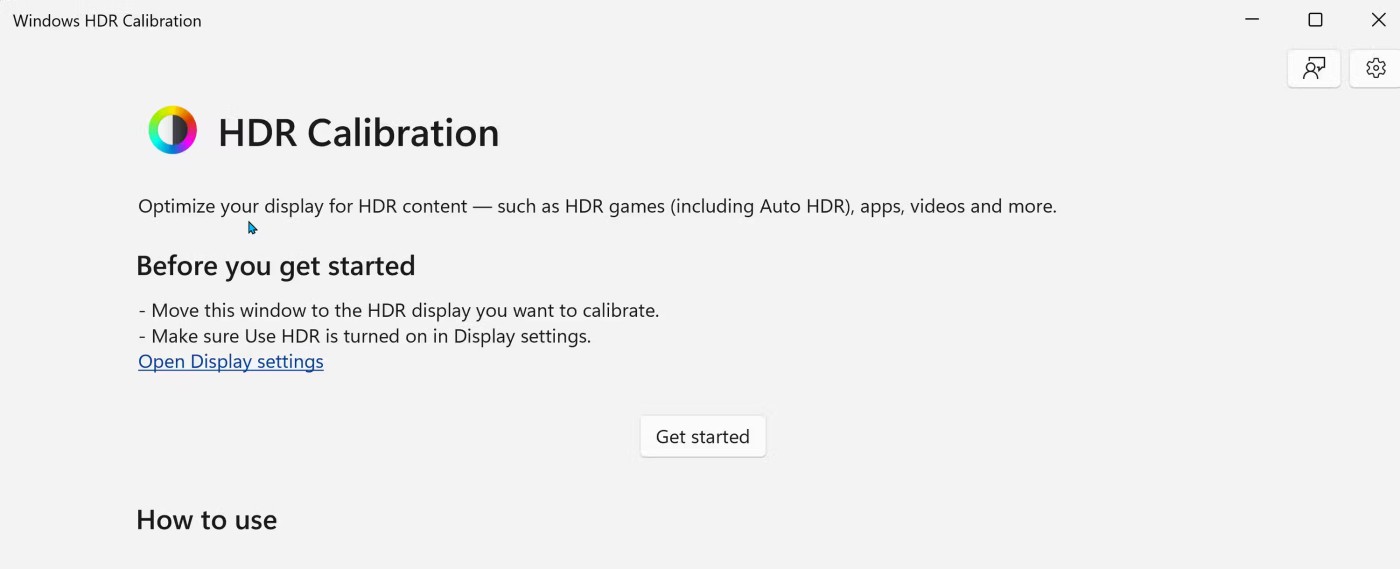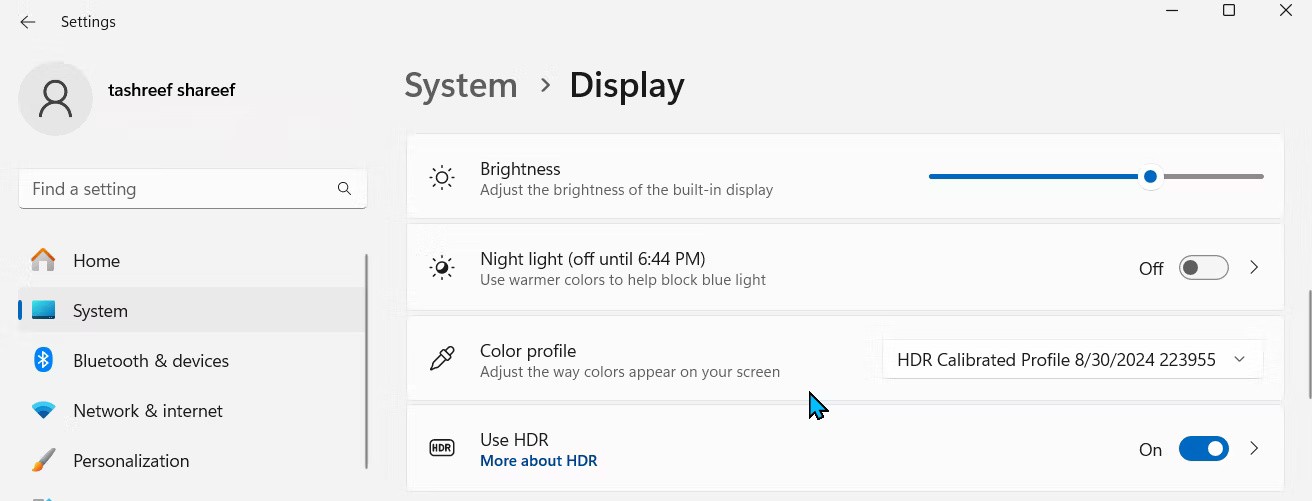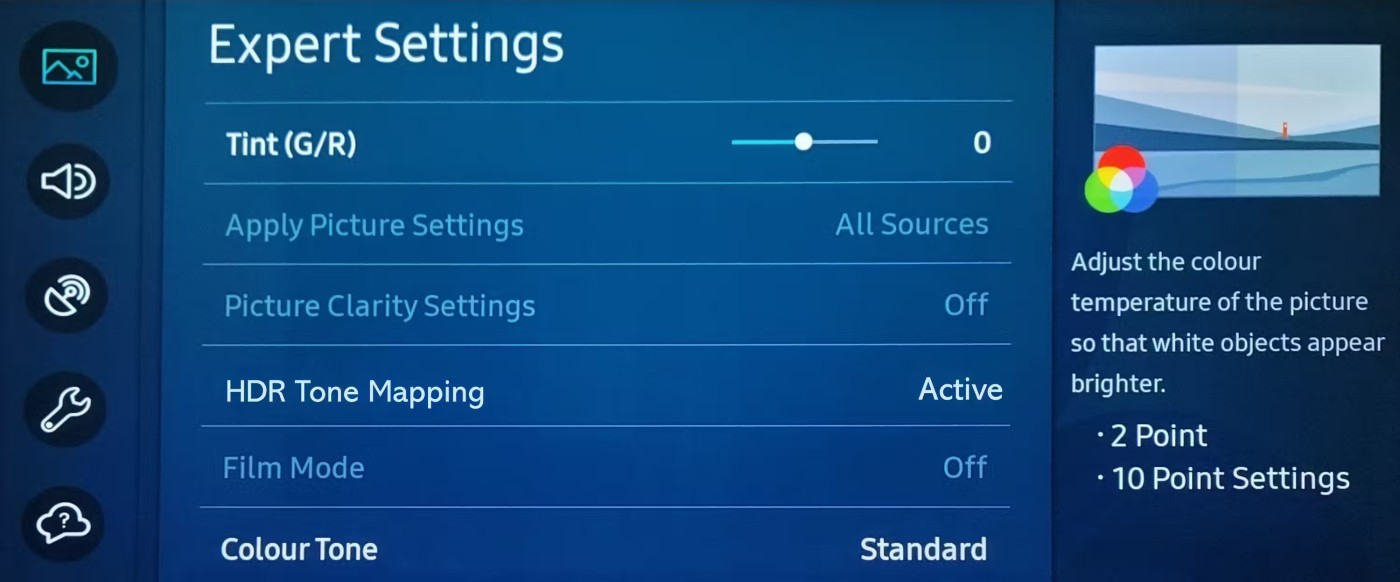จอแสดงผล HDR ทำงานได้ดีกับ Windows 11 สำหรับการเล่นเกมและการสตรีมวิดีโอ แต่ว่าตอนแรกมันไม่ค่อยสวยเลย อย่างไรก็ตาม คุณสามารถปรับแต่งการตั้งค่าบางอย่างเพื่อให้ได้ประสบการณ์ HDR ที่ดีที่สุดเท่าที่จะเป็นไปได้
สารบัญ
ฉันต้องมีอะไรบ้างเพื่อเริ่มใช้ HDR บน Windows
หากต้องการเปิดใช้งาน HDR คุณต้องมีจอแสดงผลที่รองรับ HDR คุณยังต้องมีอุปกรณ์ต้นทางที่เข้ากันได้ ในกรณีนี้ พีซี Windows 11 ที่มี GPU แบบรวมหรือเฉพาะที่รองรับ HDMI 2.0, DisplayPort 1.4, USB-C หรือ Thunderbolt ตรวจสอบให้แน่ใจว่าไดร์เวอร์ GPU ของคุณเป็นเวอร์ชันล่าสุดด้วยเช่นกัน
หากต้องการตรวจสอบว่าจอแสดงผลของคุณรองรับ HDR หรือไม่ ให้กดWin + I เพื่อเปิดการตั้งค่า และไปที่ระบบ > จอแสดง ผล เลือกใช้ HDR ใน ส่วน ความสว่างและ สี หากคุณมีการตั้งค่าจอภาพหลายจอ ให้เลือกจอภาพที่รองรับ HDR จาก รายการดรอป ดาวน์เลือกจอภาพเพื่อดูหรือเปลี่ยนการตั้งค่า
ตัวเลือกใช้ HDR ถูกตั้งค่าเป็นปิดในการตั้งค่า Windows 11
หากจอแสดงผลของคุณรองรับ HDR คุณจะเห็น " รองรับ" ถัดจาก"ใช้ HDR" และ"สตรีมวิดีโอ HDR" พร้อมทั้งมี การสลับ"ใช้ HDR" เพื่อเปิดใช้งาน HDR
เหตุใด Windows 11 จึงไม่รองรับการแสดง HDR
เหตุผลที่พบบ่อยที่สุดก็คือคุณมีจอแสดงผลที่ไม่ใช่ HDR ตรวจสอบข้อมูลจำเพาะของจอภาพบนเว็บไซต์อย่างเป็นทางการเพื่อดูว่าจอภาพรองรับ HDR หรือไม่ สาเหตุอื่นๆ ได้แก่ ไดรเวอร์กราฟิกที่ล้าสมัยหรือ HDR ถูกปิดการใช้งานในการตั้งค่าจอแสดงผลภายนอก
สำหรับจอภาพภายนอก เช่น Asus ROG Swift คุณสามารถเปิดใช้งาน HDR ได้ผ่านเมนู OSD ของจอภาพ คุณสามารถเข้าถึงเมนูนี้ได้โดยการกดปุ่มทางกายภาพซึ่งโดยปกติจะอยู่ด้านล่างหรือด้านหลังหน้าจอ
เมื่ออยู่ในเมนู OSD แล้ว ให้ไปที่Image > HDR และตรวจสอบให้แน่ใจว่า ได้เปิดใช้งานตัวเลือกHDR แล้ว จอภาพบางรุ่นอาจมีตัวเลือก HDR หลายแบบ เช่น AMD FreeSync2 HDR, Gaming HDR หรือ Cinema HDR
เมนู OSD ของจอภาพ Asus ROG Strix พร้อมการตั้งค่า HDR
บนทีวีของคุณ คุณอาจต้องเปิดใช้งานโหมดเกม เพื่อเปิดใช้งาน HDR บน Windows 11 ขั้นตอนในการเปิดใช้งาน HDR และโหมดเกมอาจแตกต่างกันไป ขึ้นอยู่กับผู้ผลิต ตัวอย่างเช่น หากต้องการเปิดใช้งาน HDR บน Samsung UHD TV ให้ทำดังนี้:
กด ปุ่ม Home บนรีโมทคอนโทรลทีวีของคุณ จากนั้นเลือกการตั้ง ค่า
ใน เมนู การตั้งค่า ให้เปิด แท็บ ทั่วไป และเลือก ตัว จัดการอุปกรณ์ภายนอก
เมนูการตั้งค่าทีวี Samsung UHD
ตั้งค่าโหมดเกม เป็นเปิด จากนั้นเปิดใช้งานตัวเลือก Game HDR
โหมดเกมและ Game HDR เปิดใช้งานในเมนูการตั้งค่า Samsung UHD TV
นอกจากนี้ หากต้องการเล่นวิดีโอ HDR บนแพลตฟอร์มสตรีมมิ่ง คุณอาจต้องใช้โคเดกเฉพาะด้วย Netflix ต้องใช้ส่วนขยาย HEVC แต่มีค่าใช้จ่าย 0.99 ดอลลาร์บน Microsoft Store ส่วนขยายอื่นๆ สองรายการคือ VP9 สำหรับการเล่นวิดีโอ YouTube ในรูปแบบ HDR และ AVI ซึ่งโดยปกติแล้ว ทั้งสองรูปแบบจะติดตั้งไว้ล่วงหน้าบนพีซี
วิธีเปิดใช้งาน HDR และ AutoHDR ใน Windows 11
คุณสามารถเปิดใช้ HDR ได้จากแอปการตั้งค่า ไปที่การตั้งค่า > ระบบ > จอภาพ จากนั้นแตะใช้ HDR หากคุณเชื่อมต่อจอแสดงผลหลายจอ ให้เลือกจอแสดงผลที่รองรับ HDR จาก รายการดรอป ดาวน์เลือกจอแสดงผลเพื่อดูหรือเปลี่ยนการตั้งค่า
ตัวเลือก HDR ของ Windows 11
เปิด สวิตช์สลับใช้ HDR หน้าจออาจมืดลงหรือกะพริบชั่วขณะเมื่อเปิด HDR นอกจากนี้คุณยังสามารถเปิดใช้งานการสตรีมมิ่งวิดีโอ HDR เพื่อรับชมเนื้อหา HDR บนแพลตฟอร์มสตรีมมิ่ง เช่นYouTube ได้
Windows 11 ยังนำเสนอคุณสมบัติ Auto HDR ซึ่งจะเปิด HDR โดยอัตโนมัติสำหรับเกม SDR ที่เข้ากันได้ แม้ว่าเกมทั้งหมดจะไม่รองรับ Auto HDR แต่เกมยอดนิยมหลายเกมก็รองรับ เช่น Minecraft, HALO: Master Chief Collection, Call of Duty: Warzone และ Assassin's Creed Mirage
Windows 11 Auto HDR และตัวเลือกแบตเตอรี่
คุณสามารถเปิดใช้ HDR โดยใช้ Game Bar ได้ วิธีการทำสิ่งนี้:
กดWindows + G เพื่อเปิดGame Bar จากนั้นคลิกการตั้งค่า (ไอคอนเฟือง) บนแถบเครื่องมือที่ด้านบน
เลือกคุณสมบัติการเล่นเกม จากบานหน้าต่างด้านซ้ายของหน้าต่างที่เปิดขึ้น
ใน HDR ให้ทำเครื่องหมายในช่องข้างๆใช้ HDR (Windows + Alt + B ) จากนั้น เลือกHDR บนจอแสดงผลทั้งหมด หรือใช้ HDR บนจอแสดงผลหลัก เท่านั้น
ตัวเลือกการใช้งาน HDR ใน Windows 11 Game Bar
เมื่อกำหนดค่าการตั้งค่า Game Bar แล้ว คุณสามารถเปิดหรือปิด HDR ได้อย่างรวดเร็วด้วย ปุ่มลัด Win + Alt + B
ปรับเทียบจอแสดงผล HDR ด้วยซอฟต์แวร์ปรับเทียบ HDR ของ Windows
Windows HDR Calibration เป็นเครื่องมือการปรับเทียบการแสดงผลอย่างเป็นทางการที่ช่วยให้คุณสร้างโปรไฟล์สีที่เหมาะสมที่สุดเพื่อปรับปรุงความแม่นยำของสีสำหรับการแสดงผล HDR ของคุณ เพื่อเริ่มต้น:
ดาวน์โหลดและติดตั้ง แอป Windows HDR Calibration จาก Microsoft Store เมื่อเปิดใช้งานแล้ว ให้ไปที่แอปเพื่อแสดงผล HDR ที่คุณต้องการปรับเทียบ แล้วคลิกเริ่มต้นใช้ งาน
เครื่องมือนี้จะแนะนำคุณตลอดกระบวนการปรับเทียบเพื่อปรับค่าความสว่างต่ำสุด ค่าความสว่างสูงสุด ค่าความสว่างเต็มเฟรมสูงสุด และ ความอิ่มตัว ของสี เพียงปรับตัวเลื่อนจนกว่ากล่องจะหายไป
เมื่อเสร็จสมบูรณ์แล้ว ตรวจสอบการตั้งค่าสีใหม่ของคุณ ป้อนชื่อสำหรับโปรไฟล์สี และคลิกเสร็จ สิ้น
หน้าจอเริ่มต้นซอฟต์แวร์การปรับเทียบ HDR บน Windows 11
หากต้องการใช้โปรไฟล์สีใหม่ ให้ไปที่การตั้งค่า > ระบบ > จอภาพ จากนั้น ภายใต้ความสว่างและสี ให้คลิก เมนูแบบเลื่อนลง โปรไฟล์สี และเลือกโปรไฟล์สีที่คุณสร้างขึ้นใหม่ หากจำเป็นต้องมีการปรับเพิ่มเติม โปรดลองใช้วิธีการปรับเทียบเพิ่มเติมที่จะปรับเทียบจอภาพของคุณเพื่อให้ได้สีที่แม่นยำ
โปรไฟล์สี HDR ที่เลือกในการตั้งค่าการแสดงผล Windows 11
ปรับโทนสี HDR และการตั้งค่า HDR ของเกมบนทีวี
หากเนื้อหา HDR ยังไม่ถูกต้อง ให้ตรวจสอบการตั้งค่าการแมปโทนสีของทีวีของคุณ การจะใช้การแมปโทนหรือไม่นั้นขึ้นอยู่กับความชอบส่วนบุคคล แต่การสลับระหว่างการแมปโทนแบบไดนามิก/แอ็คทีฟและแบบคงที่จะช่วยให้คุณรักษารายละเอียดได้โดยไม่ทำให้หน้าจอสว่างหรือมืดเกินไป
เนื่องจากผู้ผลิตทีวีแต่ละรายใช้การแมปโทนเสียงที่แตกต่างกัน คุณจึงต้องทดลองเพื่อค้นหาตัวเลือกที่เหมาะกับคุณที่สุด วิธีปรับแต่งบนทีวี Samsung มีดังนี้:
ไปที่การตั้งค่า > รูปภาพ > การตั้งค่า ผู้เชี่ยวชาญ
เลือกHDR Tone Mapping จากนั้นเลือกจาก ตัวเลือกแบบคงที่ และแบบใช้งาน อยู่
ตั้งค่าการแมปโทน HDR เป็น Active บน Samsung UHD TV
ทีวีบางรุ่น เช่น LG C2 รองรับโหมด HGiG ที่จะปรับสีของเนื้อหาในเกมโดยอัตโนมัติให้ตรงกับความตั้งใจของผู้สร้าง ในทำนองเดียวกันทีวี Samsung ใช้ HDR ตามมาตรฐาน HGiG ดังนั้นคุณอาจไม่จำเป็นต้องยุ่งกับการตั้งค่าการแมปโทนสี เว้นแต่จำเป็น
หากคุณเปิดใช้งาน HDR ใน Windows 11 และปรับเทียบจอภาพของคุณแล้ว ให้ตรวจสอบและเปิดใช้งาน HDR ในการตั้งค่าเกม หากมี ตัวอย่างเช่น หากต้องการเปิดใช้งาน HDR10 ใน Cyberpunk 2077 ให้ไปที่การตั้งค่า > วิดีโอ > โหมด HDR และตั้งค่าเป็นHDR10 PQ หรือHDR10 scRGB
การเพิ่มประสิทธิภาพ HDR บน Windows 11 ช่วยให้คุณสัมผัสกับประสบการณ์เกมและภาพยนตร์ในแบบที่ผู้สร้างต้องการ ด้วยเคล็ดลับเหล่านี้ คุณสามารถใช้งานจอภาพ HDR ราคาแพงใน Windows 11 ได้อย่างเต็มประสิทธิภาพ